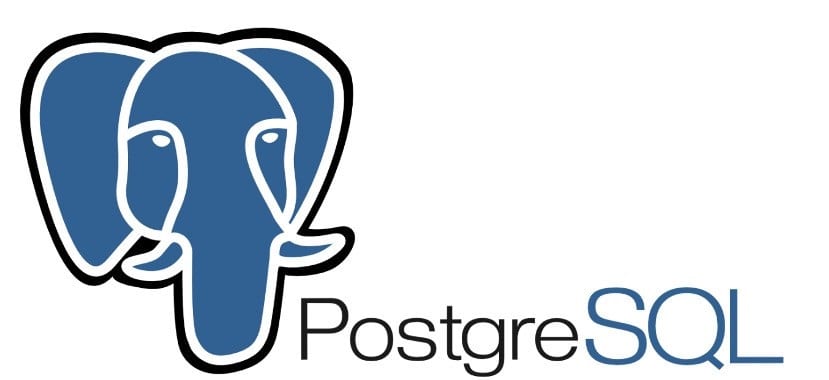
PostgreSQL é um sistema de gerenciamento de banco de dados relacional orientado a objetos, poderoso, avançado e de alto desempenho, o PostgreSQL é gratuito e de código aberto lançado sob a licença PostgreSQL, semelhante ao BSD ou MIT.
Usa e melhora a linguagem SQL, junto com um grande número de recursos para armazenamento e gerenciamento seguros de dados. É eficiente, confiável e escalonável para lidar com grandes volumes e criar ambientes de nível empresarial e tolerantes a falhas, garantindo alta integridade de dados.
PostgreSQL também é altamente extensível com recursos como índices, eles vêm com APIs para que você possa desenvolver suas próprias soluções para resolver seus problemas de armazenamento de dados.
Como muitos outros projetos de código aberto, O desenvolvimento do PostgreSQL não é gerenciado por uma empresa ou pessoa, mas é executado por uma comunidade de desenvolvedores que trabalham de forma abnegada, altruísta, livre ou apoiada por organizações comerciais.
Essa comunidade é chamada de PGDG (PostgreSQL Global Development Group).
Instalação do PostgreSQL no Ubuntu 18.04 LTS e derivados
Para instalar esta ferramenta em nossos sistemas, devemos criar um arquivo em /etc/apt/sources.list.d/pgdg.list que armazena a configuração do repositório.
Vamos abrir um terminal com Ctrl + Alt + T e vamos executá-lo:
sudo sh -c 'echo "deb http://apt.postgresql.org/pub/repos/apt/ $(lsb_release -cs)-pgdg main" > /etc/apt/sources.list.d/pgdg.list' sudo apt install wget ca-certificates
Nós importamos a chave pública
wget --quiet -O - https://www.postgresql.org/media/keys/ACCC4CF8.asc | sudo apt-key add –
Y procedemos à instalação do aplicativo em nosso sistema com:
sudo apt update sudo apt install postgresql-10 pgadmin4
E pronto, teremos o PostgreSQL instalado em nosso sistema.
O serviço de aplicação deve ser executado automaticamente após sua instalação, podemos verificar isso simplesmente executando o seguinte comando:
sudo systemctl status postgresql.service
Como usar o PostgreSQL no Ubuntu 18.04 LTS e derivados?
No PostgreSQL, a autenticação do cliente é controlada pelo arquivo de configuração /etc/postgresql/10/main/pg_hba.conf.conf
O método de autenticação padrão é "peer" para o administrador do banco de dados, o que significa que ele recebe o nome de usuário do sistema operacional cliente do sistema e verifica se ele corresponde ao nome de usuário do banco de dados solicitado para permitir o acesso, para conexões locais.
Este arquivo de configuração pode ser editado de acordo com suas necessidades.
Depois que tudo estiver configurado, a conta do sistema pode ser acessada com o seguinte comando:
sudo -i -u postgres psql postgres=#
Também pode ser acessado com este outro comando diretamente, sem ter que acessar primeiro a conta do postgres, para isso basta executar:
sudo -i -u postgres psql
Para sair, apenas executamos:
postgres=# \q
En PostgreSQL, um sistema de função e permissão é usadoOnde funções são objetos globais que podem acessar todos os bancos de dados do cluster (com os privilégios apropriados).
As funções são completamente separadas dos usuários no nível do sistema operacional, embora seja conveniente manter uma correspondência entre eles.
Para inicializar um sistema de banco de dados, cada nova instalação sempre contém uma função predefinida.
Como criar um usuário no PostgreSQL?
Pára a criação de uma nova função no banco de dados, só temos que executar o seguinte comando, no qual só temos que substituir "usuário" pelo nome que queremos atribuir:
postgres=# CREATE ROLE usuario;
Agora, se quisermos adicionar o atributo login à função do usuário, precisamos apenas adicionar o seguinte:
postgres=#CREATE ROLE usuario LOGIN;
Ou também pode ser criado da seguinte forma
postgres=#CREATE USER usuario;
Ao criar isso, devemos atribuir uma senha que possamos garantir um método de autenticação fornecendo assim uma senha criptografada ao se conectar ao banco de dados.
Podemos fazer isso digitando o seguinte comando:
postgres=#CREATE ROLE usuario PASSWORD 'contraseña'
Finalmente, você pode encontrar vários tutoriais e ajuda em muitos fóruns e sites onde eles compartilham conteúdo sobre o uso e administração do PostgreSQL.
Olá, eu tive um erro ao colocar o seguinte comando no console
wget –quiet -O - https://www.postgresql.org/media/keys/ACCC4CF8.asc | sudo apt-key add -
Leve em consideração que se você copiar e colar com a linha de comando, você deve deletar o script que está depois de 'adicionar' e colocá-lo manualmente. caso contrário, um erro aparecerá como está.
Erro: executável pg_config não encontrado.
Isso acontece porque esse script não é interpretado corretamente.